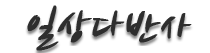* [펌]PHP를 Eclipse로 개발하기 - 설치&설정
페이지 정보
조회
21,523
본문
http://elegantcoder.com/blog/entry/PHP를-Eclipse로-개발하기-1-설치편
http://elegantcoder.com/blog/entry/PHP를-Eclipse로-개발하기-2-설정편
국내에 PHP를 시작하는 사람들은 대부분 인터넷 붐을 타고, 홈페이지를 가져보자는 생각에 제로보드부터 시작한 사람들이 대부분인 것같다. (나 또한 그랬으니까..)
국내의 PHP서적들 역시 대부분이 Beginner를 위한 것들이고, 알고리즘이나 개발방법론 등의 고민 없이 연산자 소개부터 함수 레퍼런스로 끝을 맺는 경우가 대부분이다.
그런 서적들이 이야기하는 PHP저작도구는 메모장이나 에디트 플러스, 울트라 에디터, EmEditor 등이다.
이제는 변화를 생각해보자. PHP개발도 IDE를 사용해보자는 것이다.
PHP의 IDE중에는 PHP제작사인 Zend에서 만든 Zend Studio 등이 있지만, 상용이고, 한글지원도 불편해 여기서는 오픈소스 IDE인 이클립스를 사용하기로 한다.
이클립스가 무엇인지는 위키나 각종 검색사이트에서 검색해보면 방대한 자료를 얻을 수 있을 것이다. 이클립스의 태생 등은 논점에서 벗어날 뿐 아니라 필자가 잘 설명해 줄 수 있을정도로 많이 알고 있지도 않다. 따라서 Pass.
순서:
1. 이클립스 다운로드 받기
2. PHP Eclipse다운로드 받기
3. WTP(Web Tools Platform) 다운로드 받기
4. 설치
1. 이클립스 다운로드 받기
이클립스의 공식 사이트는 http://www.eclipse.org 이다.
상단 메뉴에서 Downloads를 하면 최신버젼을 바로 받을 수 있도록 큼지막하게 링크가 걸려있는 것을 볼 수 있을 것이다.
파일을 받을 수 있도록 링크를 클릭하면, 미러링 사이트를 고를 수 있도록 되어 있다. 아마 한국 사이트가 제일 위에 나올 것이다. 선택을 하면 다운로드가 시작된다.
2. PHP Eclipse다운로드 받기
PHP Eclipse 플러그 인은 이클립스에서 PHP를 다룰 수 있게 해주는 플러그 인이다. 가장 중요하다고 할 수 있다. PHPEclipse의 공식 사이트는 http://phpeclipse.de 이다.
http://sourceforge.net/project/showfiles.php?group_id=57621 에서 최신버젼 및 베타버젼도 다운로드받을 수 있다. 우리가 사용할 이클립스의 버젼은 3.1대 버젼이므로 1.1.7 이상 버젼을 다운로드 받으면 된다.
3. WTP(Web Tools Platform) 다운로드 받기
PHP는 주로 웹을 다루는 데에 쓰기 때문에, 개발 중에 HTML이나 CSS를 다룰 일이 많다. WTP는 이클립스에서 HTML, CSS, JavaScript 등을 다룰 수 있게 해주는 플러그 인이다.
http://download.eclipse.org/webtools/downloads/ 에서 다운로드 받을 수 있다.
4. 설치
(1) 이클립스 설치
이클립스에는 별 다른 인스톨러가 지원되지 않는다. 원하는 디렉토리에 압축을 풀어주고, 바탕화면에 단축아이콘을 만들어주는 것 정도로 설치가 끝난다.
(2) PHPEclipse, WTP설치
이클립스 내의 플러그인 관리툴을 이용해 설치하는 방법을 배워보자.
우선 다운로드 받은 파일들을 '알집의 각각의 폴더에 풀기'기능을 이용해 압축을 풀어준다.
이클립스의 첫 실행
처음 실행이 되면 작업디렉토리(workspace)를 지정하라는 메시지창이 뜬다. php파일이 실행되는 디렉토리 ( 예를들면 htdocs 폴더)를 지정해준다.
지정을 해주면 로딩 과정을 거쳐 큼지막한 Welcome 페이지가 나타날 것이다. 보고싶다면 나중에 볼 수도 있으니 우선은 그냥 넘어가자. 오른쪽 상단의 Go To The WorkBench를 클릭한다.

그러면 작업환경이 뜰 것이다. 이클립스는 기본적으로 자바를 제공한다. 지금 나온 화면은 Perspective가 Java로 설정이 된 상태다. 플러그 인들을 설치하면 여러가지 Perspective를 이용할 수 있다.

[ 이클립스 작업환경 - JAVA ]
메뉴를 살펴보면 가장 오른쪽에 Help가 있다. Help - Software Update - Find and Install을 선택하자. Install/Update 라는 창이 뜨는데, 여기서는 Search for new features to install 을 선택하자.

[ Help - Software Update - Find and Install을 선택하자 ]
그러면 Update sites to visit 이라는 창이 나온다. 오른쪽의 New Local Site를 골라주고, 조금전에 WTP와 PHP의 압축을 풀어준 폴더를 찾아서 확인을 해준다. 정상적으로 찾았다면 Edit Local Site라는 창이 뜰 것이다. 중요한 부분은 아니니 그냥 넘어가도 된다. 만약 오류가 났다면 골라준 폴더 아래에 fetures와 plugins 디렉토리가 있나 확인해보자. 플러그 인을 압축할 때 폴더로 묶어 압축시킨경우에는 바로 그 아래 하위 폴더를 골라주어야 한다.
이렇게 두개를 추가시켜주고 나서 체크박스에 체크를 해준 후, Finish 버튼을 누른다. 그러면 몇가지 확인 창이 나오는데 Next, I Accept 등을 선택하면 설치과정은 끝이 난다.
PHP작업환경을 열어보자. Perspective를 선택하고 Others를 선택한 후에 PHP를 선택한다. 화면의 약간의 변화가 느껴지는가? 이곳이 PHP작업창이다.

[ Perspective를 선택 ]

[ Others의 PHP를 선택 ]

[ PHP 작업환경 ]
테스트프로젝트를 추가하고, 테스트 파일 한개를 작성해보자.
프로젝트 추가는 왼쪽의 Navigation에서 마우스 오른쪽버튼을 눌러 PHP Project를 선택해주면, 프로젝트 이름과 디폴트 폴더를 지정하는 곳이 나온다. 지정해주고 확인을 눌러주면 PHP Project가 한개 추가된 것을 알 수 있을 것이다.

[ 새로운 프로젝트 추가 ]
파일 추가도 마찬가지다. 프로젝트에서 마우스 오른쪽 버튼을 눌러 PHP File을 선택해주고, 파일이름을 작성한 후 확인을 눌러주면 파일이 한개 추가된다.

[ PHP파일 추가 ]
지금까지 이클립스에 PHP개발환경을 설치하는 것을 알아보았다. 다음 포스트에서는 이클립스 PHP환경을 꾸미고 세세한 부분의 설정에 대해 알아보겠다.
들어가기 앞서
저의 짧은 글 실력과 대충 날림으로 적은 강좌에 많은 분들의 호응에 감사드립니다. 이번 강좌도 이전것과 별반 다르지는 않지만, 기다리시는 분들이 있는것 같아 주저주저하면서도 올리게됩니다. 많은 분들이 이클립스를 사용해 개발시간을 줄이고 또 함께 피드백 하면서 PHP를 발전시켜나갔으면 좋겠습니다. 감사합니다. 강좌에서는 1편과 같이 존칭을 생략합니다.
PHP를 Eclipse로 개발하기 - 2 설정편
1. 폰트 변경하기
PHPSchool에 올라온 글 중에 '프로그래머에게 적합한 폰트' 이라는 글이 있었다. 개발자들이 가장 많이 쓴다는 BitStream vera sans Mono 로 폰트를 변경해보자. [다운로드]
압축을 풀고 VeraMono.ttf 파일을 설치한다. (설치 방법은 생략)
Window->Preferences항목을 선택하면 Preferences창이 열린다. 앞으로의 모든 설정은 이곳에서 하게될 것이다.
가장 위의 General - Appearance - Color and fonts를 선택하면 이클립스 플러그인 들의 폰트나 색상을 지정해 줄 수 있는 화면이 나온다.
가장 위의 Basic에서 Text Font를 선택하고 Change Font버튼을 누른다. 글꼴 창에서 Bitstream VeraSans Mono를 고르고 확인을 눌러주면 폰트가 바뀐다. 그 후 OK를 눌러준다.

[ 기본 에디터 폰트 바꾸기 ]
간단하게 에디터의 폰트가 바뀐것을 확인할 수 있을 것이다.
2. 코드 템플릿 바꾸기
새로운 PHP파일을 생성하면,
< php
/*
* Created on 2006. 3. 6
*
* To change the template for this generated file go to
* Window - Preferences - PHPeclipse - PHP - Code Templates
*/
? >
이런 식의 주석이 붙어있을 것이다. 이 문구는 주석에 나와있는 대로 Window - Preferences - PHPeclipse WebDevelopment - PHP - Code Templates 에서 바꿀 수 있다. 한번 바꿔보도록 하자.

[ Filter를 이용해 빨리 찾아가기. ]
이번에는 클릭을 반복하여 여는 대신, Filter를 이용해 빠르게 열어보도록 한다. 우선 Windows - Preferences를 열어보면 가장 상단에 type filter text 라는 텍스트박스를 볼 수 있다. 여기에 code template이라고 입력하면 트리메뉴가 필터링 되면서 빠르게 찾아지게된다. code template이라는 이름을 가진 것이 자바에 1개, PHP 에 1개가 있을 것이다. PHPeclipse 아래에 있는 code template을 선택한다.

[ 코드템플릿 찾아가기 ]
오른쪽의 트리 중 New PHP files를 선택하고 Edit버튼을 눌러주면 템플릿을 수정할 수 있는 창이 나온다. 이곳에서 자신이 원하는 템플릿을 넣어줄 수 있다. 나의 경우에는
< ?php
/**
* Created on ${date}
* Author: Kim HyunJin (loveisfunny-at-gmail.com)
*/
? >
이렇게 넣었다.

[ 코드템플릿 변경완료! ]
세 번쩨 줄의 ${date}는 커스텀변수로, 이렇게 넣으면 파일 생성날짜가 자동으로 찍혀나온다. 이 변수목록은 템플릿 수정창 하단의 Insert Variables 버튼을 클릭하면 볼 수 있다. 여러 가지가 있는데 직접 해본 것은 몇개 없어서 아는 것은 몇 개 안된다. 관심있으신 분들은 직접 사용해보시고 제일 좋은것을 사용하면 될것이다. 이렇게 설정해두면 새 파일을 생성할 때마다 설정해 둔 템플릿이 나오게 된다. 프로젝트를 진행하다보면 파일 가장 윗단에 공통 파일을 인클루드 하게되는 경우가 있는데, 이럴 때에도 유용하게 쓰일 수 있다.
3. 레퍼런스 연결하기
개발 중에 가장 많이 들춰보아야 하는 것이 바로 레퍼런스가 아닐까 싶다. PHP 레퍼펀스는 이곳에서 얻을 수 있다.
파일을 다운로드 했으면 이제 레퍼런스를 이클립스에 연결시켜 빠르게 열 수 있는 방법을 알아보자.

[ 레퍼런스는 이렇게 설정해준다. ]
Preferences 창에서 Help(WIN_32 *.chm format) 항목을 클릭한다. 그리고 방금 다운받은 chm파일의 경로를 적어주면 된다. 물론 Browse버튼을 클릭하면 탐색기에서 찾아 넣을 수 있다. 경로 위의 Show help in *.chm format? 이라는 체크박스를 선택해주면 chm파일을 직접 열어서 참고 할 수 있으므로 체크해두도록 하자. 체크 하지 않으면 이클립스 도움말 안에 삽입되어 같이 보여진다.(조금 불편하다) 이같이 설정해두면 앞으로 레퍼런스 파일은 Ctrl+Shift+h단축키로 열어볼 수 있다.
4. XAMPP와 연결하기
PHPEclipse에서 공식 지원하는 아파치 웹서버인 XAMPP를 설정해보겠다. XAMPP는 아파치재단에서 공식 후원하는 프로그램(Apache Friends)이다. 기본적으로 Apache 2.X, PHP 5.X, PHP 4.3.X, MySQL 5.X대를 지원한다. 특히나 PHP는 4와 5버젼이 동시에 설치되어 언제라도 다른 버전을 띄울 수 있도록 Switcher를 제공한다. 마지막으로 모든 (Stable) PEAR패키지를 한꺼번에 제공하므로 따로 다운로드 받을 필요가 없다는 장점이 있다. 연결되게되면 서버를 이클립스에서 아이콘 클릭만으로 시작/정지 할 수 있다.
지금까지 APMSETUP으로만 작업해왔던 개발자라면 한번쯤 바꿔보는 것도 좋다는 생각이 들어 장황하게 설명했다;;
글을 올린 시점의 XAMPP 사양은 이렇게 된다.
MySQL 5.0.18
Apache 2.2.0
PHP 5.1.1
phpMyAdmin 2.7.0 pl1
XAMPP 윈도우용은 이곳에서 다운받을 수 있다. [다운받기]
주의! 기존에 운용하던 아파치 서버(APMSETUP 등)가 있다면 끄고 XAMPP 서버를 켜도록 하자. 두개를 동시에 실행시키면 포트 충돌이 일어날것이다.
설치과정은 무척 간단하다. Next를 계속클릭하고 Finish를 날려주면 끝난다. 설치가 끝났으면 연결해보자.

[ xampp와 연결하기 ]
Preferences - PHPeclipse WebDevelopment - PHP external tools 의 XAMPP를 선택한다. XAMPP설치 시에 경로 설정을 따로 하지 않았다면 기본적으로 XAMPP는 c:\Program Files\xampp\에 설치된다. XAMPP start는 c:\Program Files\xampp\xampp_start.exe 로 설정해 주고, XAMPP stop은 c:\Program Files\xampp\xampp_stop.exe로 설정해 준다.
이제는 기본 아이콘에 있는 XAMPP START/XAMPP STOP 만으로 XAMPP를 시작/정지 할 수 있다. 두 버튼 모두 클릭 후에 콘솔이 열리면서 정상실행, 종료를 확인 할 수 있다.
5. UTF-8환경 만들기
요즘 프로젝트의 대세는 UTF-8이라 생각한다. UTF-8이 EUC-KR갖는 장점은 참 많지만 여기서는 논외로 하자. (사실은 논란에 휩싸이기 싫다..) 이클립스가 처음 설치되었을 때 인코딩은 MS949인데, 이것을 변경시켜보자. 인코딩 변경은 세곳에서 가능하다. 1. Preferences에서의 이클립스 기본 인코딩을 변경시키기. 2. Project속성에서 프로젝트 만의 기본인코딩을 변경시키기. 3. 파일 속성에서 파일만의 인코딩을 변화시키기. 눈치 챘겠지만 레벨 개념과 비슷하다. 1번을 변경시키면 앞으로 생성되는 모든 프로젝트는 UTF-8이 기본인코딩으로 설정되고, 2번을 변경시키면 그 프로젝트 내의 파일들이 모두 UTF-8이 기본인코딩이 된다. 마지막 3번은 따로 설명하지 않아도 알것이다.
(1) 이클립스 기본인코딩 변경시키기
Preferences - General - Editors에서 이클립스의 기본인코딩을 UTF-8로 변경시킬 수 있다. 대소문자의 구분이 없으므로 아무렇게나 입력해도 된다.
또한 WTP에서도 인코딩을 변경시켜줘야 한다.
Preferences - Web and XML 아래에 CSS files, HTML files에 들어가 Encoding을 UTF-8 로 맞춰주면 된다.

[ PHP인코딩 변경 ]

[ CSS 인코딩 변경 ]

[ HTML 인코딩 변경 ]

[ XML 인코딩 변경 ]
주의! 기존 EUC-KR을 사용하던 프로젝트가 있다면 실행하지 않도록 하자. 모든 인코딩이 깨져나올 것이다.
(2) 프로젝트/파일 기본 인코딩 변경시키기
메인 페이지의 Navigator에서 프로젝트를 하나 골라 마우스 오른쪽 버튼을 눌러 Properties를 선택하자. 가장 위의 Info 트리에서 Text file encoding에 Other를 골라 앞서 Preferences에서 골랐던 인코딩과는 다른 인코딩을 선택해주면 이 프로젝트에 한해 다른 인코딩을 사용할 수 있다. 파일 기본인코딩 변경도 같은 방법으로 해주면 된다.
이제 설정도 대략 끝이 났다. 이제는 이클립스로 개발만이 남았다.
여러분의 PHP개발이 이클립스로 날개를 달기를 바란다.
이것으로 저의 강좌를 마치며, 앞으로 단축키 목록, 쓸만한 플러그 인등의 소개를 꾸준히 올려볼 생각이다. 많은 호응 바란다.
//-------
이런 분들이 있어 프로그래머로 산다는게 자부심이 느껴지네요.
저도 열심히 해서 좋은 결과 남겨야죠 ㅎㅎ
http://elegantcoder.com/blog/entry/PHP를-Eclipse로-개발하기-2-설정편
국내에 PHP를 시작하는 사람들은 대부분 인터넷 붐을 타고, 홈페이지를 가져보자는 생각에 제로보드부터 시작한 사람들이 대부분인 것같다. (나 또한 그랬으니까..)
국내의 PHP서적들 역시 대부분이 Beginner를 위한 것들이고, 알고리즘이나 개발방법론 등의 고민 없이 연산자 소개부터 함수 레퍼런스로 끝을 맺는 경우가 대부분이다.
그런 서적들이 이야기하는 PHP저작도구는 메모장이나 에디트 플러스, 울트라 에디터, EmEditor 등이다.
이제는 변화를 생각해보자. PHP개발도 IDE를 사용해보자는 것이다.
PHP의 IDE중에는 PHP제작사인 Zend에서 만든 Zend Studio 등이 있지만, 상용이고, 한글지원도 불편해 여기서는 오픈소스 IDE인 이클립스를 사용하기로 한다.
이클립스가 무엇인지는 위키나 각종 검색사이트에서 검색해보면 방대한 자료를 얻을 수 있을 것이다. 이클립스의 태생 등은 논점에서 벗어날 뿐 아니라 필자가 잘 설명해 줄 수 있을정도로 많이 알고 있지도 않다. 따라서 Pass.
순서:
1. 이클립스 다운로드 받기
2. PHP Eclipse다운로드 받기
3. WTP(Web Tools Platform) 다운로드 받기
4. 설치
1. 이클립스 다운로드 받기
이클립스의 공식 사이트는 http://www.eclipse.org 이다.
상단 메뉴에서 Downloads를 하면 최신버젼을 바로 받을 수 있도록 큼지막하게 링크가 걸려있는 것을 볼 수 있을 것이다.
파일을 받을 수 있도록 링크를 클릭하면, 미러링 사이트를 고를 수 있도록 되어 있다. 아마 한국 사이트가 제일 위에 나올 것이다. 선택을 하면 다운로드가 시작된다.
2. PHP Eclipse다운로드 받기
PHP Eclipse 플러그 인은 이클립스에서 PHP를 다룰 수 있게 해주는 플러그 인이다. 가장 중요하다고 할 수 있다. PHPEclipse의 공식 사이트는 http://phpeclipse.de 이다.
http://sourceforge.net/project/showfiles.php?group_id=57621 에서 최신버젼 및 베타버젼도 다운로드받을 수 있다. 우리가 사용할 이클립스의 버젼은 3.1대 버젼이므로 1.1.7 이상 버젼을 다운로드 받으면 된다.
3. WTP(Web Tools Platform) 다운로드 받기
PHP는 주로 웹을 다루는 데에 쓰기 때문에, 개발 중에 HTML이나 CSS를 다룰 일이 많다. WTP는 이클립스에서 HTML, CSS, JavaScript 등을 다룰 수 있게 해주는 플러그 인이다.
http://download.eclipse.org/webtools/downloads/ 에서 다운로드 받을 수 있다.
4. 설치
(1) 이클립스 설치
이클립스에는 별 다른 인스톨러가 지원되지 않는다. 원하는 디렉토리에 압축을 풀어주고, 바탕화면에 단축아이콘을 만들어주는 것 정도로 설치가 끝난다.
(2) PHPEclipse, WTP설치
이클립스 내의 플러그인 관리툴을 이용해 설치하는 방법을 배워보자.
우선 다운로드 받은 파일들을 '알집의 각각의 폴더에 풀기'기능을 이용해 압축을 풀어준다.
이클립스의 첫 실행
처음 실행이 되면 작업디렉토리(workspace)를 지정하라는 메시지창이 뜬다. php파일이 실행되는 디렉토리 ( 예를들면 htdocs 폴더)를 지정해준다.
지정을 해주면 로딩 과정을 거쳐 큼지막한 Welcome 페이지가 나타날 것이다. 보고싶다면 나중에 볼 수도 있으니 우선은 그냥 넘어가자. 오른쪽 상단의 Go To The WorkBench를 클릭한다.

그러면 작업환경이 뜰 것이다. 이클립스는 기본적으로 자바를 제공한다. 지금 나온 화면은 Perspective가 Java로 설정이 된 상태다. 플러그 인들을 설치하면 여러가지 Perspective를 이용할 수 있다.

[ 이클립스 작업환경 - JAVA ]
메뉴를 살펴보면 가장 오른쪽에 Help가 있다. Help - Software Update - Find and Install을 선택하자. Install/Update 라는 창이 뜨는데, 여기서는 Search for new features to install 을 선택하자.

[ Help - Software Update - Find and Install을 선택하자 ]
그러면 Update sites to visit 이라는 창이 나온다. 오른쪽의 New Local Site를 골라주고, 조금전에 WTP와 PHP의 압축을 풀어준 폴더를 찾아서 확인을 해준다. 정상적으로 찾았다면 Edit Local Site라는 창이 뜰 것이다. 중요한 부분은 아니니 그냥 넘어가도 된다. 만약 오류가 났다면 골라준 폴더 아래에 fetures와 plugins 디렉토리가 있나 확인해보자. 플러그 인을 압축할 때 폴더로 묶어 압축시킨경우에는 바로 그 아래 하위 폴더를 골라주어야 한다.
이렇게 두개를 추가시켜주고 나서 체크박스에 체크를 해준 후, Finish 버튼을 누른다. 그러면 몇가지 확인 창이 나오는데 Next, I Accept 등을 선택하면 설치과정은 끝이 난다.
PHP작업환경을 열어보자. Perspective를 선택하고 Others를 선택한 후에 PHP를 선택한다. 화면의 약간의 변화가 느껴지는가? 이곳이 PHP작업창이다.

[ Perspective를 선택 ]

[ Others의 PHP를 선택 ]

[ PHP 작업환경 ]
테스트프로젝트를 추가하고, 테스트 파일 한개를 작성해보자.
프로젝트 추가는 왼쪽의 Navigation에서 마우스 오른쪽버튼을 눌러 PHP Project를 선택해주면, 프로젝트 이름과 디폴트 폴더를 지정하는 곳이 나온다. 지정해주고 확인을 눌러주면 PHP Project가 한개 추가된 것을 알 수 있을 것이다.

[ 새로운 프로젝트 추가 ]
파일 추가도 마찬가지다. 프로젝트에서 마우스 오른쪽 버튼을 눌러 PHP File을 선택해주고, 파일이름을 작성한 후 확인을 눌러주면 파일이 한개 추가된다.

[ PHP파일 추가 ]
지금까지 이클립스에 PHP개발환경을 설치하는 것을 알아보았다. 다음 포스트에서는 이클립스 PHP환경을 꾸미고 세세한 부분의 설정에 대해 알아보겠다.
들어가기 앞서
저의 짧은 글 실력과 대충 날림으로 적은 강좌에 많은 분들의 호응에 감사드립니다. 이번 강좌도 이전것과 별반 다르지는 않지만, 기다리시는 분들이 있는것 같아 주저주저하면서도 올리게됩니다. 많은 분들이 이클립스를 사용해 개발시간을 줄이고 또 함께 피드백 하면서 PHP를 발전시켜나갔으면 좋겠습니다. 감사합니다. 강좌에서는 1편과 같이 존칭을 생략합니다.
PHP를 Eclipse로 개발하기 - 2 설정편
1. 폰트 변경하기
PHPSchool에 올라온 글 중에 '프로그래머에게 적합한 폰트' 이라는 글이 있었다. 개발자들이 가장 많이 쓴다는 BitStream vera sans Mono 로 폰트를 변경해보자. [다운로드]
압축을 풀고 VeraMono.ttf 파일을 설치한다. (설치 방법은 생략)
Window->Preferences항목을 선택하면 Preferences창이 열린다. 앞으로의 모든 설정은 이곳에서 하게될 것이다.
가장 위의 General - Appearance - Color and fonts를 선택하면 이클립스 플러그인 들의 폰트나 색상을 지정해 줄 수 있는 화면이 나온다.
가장 위의 Basic에서 Text Font를 선택하고 Change Font버튼을 누른다. 글꼴 창에서 Bitstream VeraSans Mono를 고르고 확인을 눌러주면 폰트가 바뀐다. 그 후 OK를 눌러준다.

[ 기본 에디터 폰트 바꾸기 ]
간단하게 에디터의 폰트가 바뀐것을 확인할 수 있을 것이다.
2. 코드 템플릿 바꾸기
새로운 PHP파일을 생성하면,
< php
/*
* Created on 2006. 3. 6
*
* To change the template for this generated file go to
* Window - Preferences - PHPeclipse - PHP - Code Templates
*/
? >
이런 식의 주석이 붙어있을 것이다. 이 문구는 주석에 나와있는 대로 Window - Preferences - PHPeclipse WebDevelopment - PHP - Code Templates 에서 바꿀 수 있다. 한번 바꿔보도록 하자.

[ Filter를 이용해 빨리 찾아가기. ]
이번에는 클릭을 반복하여 여는 대신, Filter를 이용해 빠르게 열어보도록 한다. 우선 Windows - Preferences를 열어보면 가장 상단에 type filter text 라는 텍스트박스를 볼 수 있다. 여기에 code template이라고 입력하면 트리메뉴가 필터링 되면서 빠르게 찾아지게된다. code template이라는 이름을 가진 것이 자바에 1개, PHP 에 1개가 있을 것이다. PHPeclipse 아래에 있는 code template을 선택한다.

[ 코드템플릿 찾아가기 ]
오른쪽의 트리 중 New PHP files를 선택하고 Edit버튼을 눌러주면 템플릿을 수정할 수 있는 창이 나온다. 이곳에서 자신이 원하는 템플릿을 넣어줄 수 있다. 나의 경우에는
< ?php
/**
* Created on ${date}
* Author: Kim HyunJin (loveisfunny-at-gmail.com)
*/
? >
이렇게 넣었다.

[ 코드템플릿 변경완료! ]
세 번쩨 줄의 ${date}는 커스텀변수로, 이렇게 넣으면 파일 생성날짜가 자동으로 찍혀나온다. 이 변수목록은 템플릿 수정창 하단의 Insert Variables 버튼을 클릭하면 볼 수 있다. 여러 가지가 있는데 직접 해본 것은 몇개 없어서 아는 것은 몇 개 안된다. 관심있으신 분들은 직접 사용해보시고 제일 좋은것을 사용하면 될것이다. 이렇게 설정해두면 새 파일을 생성할 때마다 설정해 둔 템플릿이 나오게 된다. 프로젝트를 진행하다보면 파일 가장 윗단에 공통 파일을 인클루드 하게되는 경우가 있는데, 이럴 때에도 유용하게 쓰일 수 있다.
3. 레퍼런스 연결하기
개발 중에 가장 많이 들춰보아야 하는 것이 바로 레퍼런스가 아닐까 싶다. PHP 레퍼펀스는 이곳에서 얻을 수 있다.
파일을 다운로드 했으면 이제 레퍼런스를 이클립스에 연결시켜 빠르게 열 수 있는 방법을 알아보자.

[ 레퍼런스는 이렇게 설정해준다. ]
Preferences 창에서 Help(WIN_32 *.chm format) 항목을 클릭한다. 그리고 방금 다운받은 chm파일의 경로를 적어주면 된다. 물론 Browse버튼을 클릭하면 탐색기에서 찾아 넣을 수 있다. 경로 위의 Show help in *.chm format? 이라는 체크박스를 선택해주면 chm파일을 직접 열어서 참고 할 수 있으므로 체크해두도록 하자. 체크 하지 않으면 이클립스 도움말 안에 삽입되어 같이 보여진다.(조금 불편하다) 이같이 설정해두면 앞으로 레퍼런스 파일은 Ctrl+Shift+h단축키로 열어볼 수 있다.
4. XAMPP와 연결하기
PHPEclipse에서 공식 지원하는 아파치 웹서버인 XAMPP를 설정해보겠다. XAMPP는 아파치재단에서 공식 후원하는 프로그램(Apache Friends)이다. 기본적으로 Apache 2.X, PHP 5.X, PHP 4.3.X, MySQL 5.X대를 지원한다. 특히나 PHP는 4와 5버젼이 동시에 설치되어 언제라도 다른 버전을 띄울 수 있도록 Switcher를 제공한다. 마지막으로 모든 (Stable) PEAR패키지를 한꺼번에 제공하므로 따로 다운로드 받을 필요가 없다는 장점이 있다. 연결되게되면 서버를 이클립스에서 아이콘 클릭만으로 시작/정지 할 수 있다.
지금까지 APMSETUP으로만 작업해왔던 개발자라면 한번쯤 바꿔보는 것도 좋다는 생각이 들어 장황하게 설명했다;;
글을 올린 시점의 XAMPP 사양은 이렇게 된다.
MySQL 5.0.18
Apache 2.2.0
PHP 5.1.1
phpMyAdmin 2.7.0 pl1
XAMPP 윈도우용은 이곳에서 다운받을 수 있다. [다운받기]
주의! 기존에 운용하던 아파치 서버(APMSETUP 등)가 있다면 끄고 XAMPP 서버를 켜도록 하자. 두개를 동시에 실행시키면 포트 충돌이 일어날것이다.
설치과정은 무척 간단하다. Next를 계속클릭하고 Finish를 날려주면 끝난다. 설치가 끝났으면 연결해보자.

[ xampp와 연결하기 ]
Preferences - PHPeclipse WebDevelopment - PHP external tools 의 XAMPP를 선택한다. XAMPP설치 시에 경로 설정을 따로 하지 않았다면 기본적으로 XAMPP는 c:\Program Files\xampp\에 설치된다. XAMPP start는 c:\Program Files\xampp\xampp_start.exe 로 설정해 주고, XAMPP stop은 c:\Program Files\xampp\xampp_stop.exe로 설정해 준다.
이제는 기본 아이콘에 있는 XAMPP START/XAMPP STOP 만으로 XAMPP를 시작/정지 할 수 있다. 두 버튼 모두 클릭 후에 콘솔이 열리면서 정상실행, 종료를 확인 할 수 있다.
5. UTF-8환경 만들기
요즘 프로젝트의 대세는 UTF-8이라 생각한다. UTF-8이 EUC-KR갖는 장점은 참 많지만 여기서는 논외로 하자. (사실은 논란에 휩싸이기 싫다..) 이클립스가 처음 설치되었을 때 인코딩은 MS949인데, 이것을 변경시켜보자. 인코딩 변경은 세곳에서 가능하다. 1. Preferences에서의 이클립스 기본 인코딩을 변경시키기. 2. Project속성에서 프로젝트 만의 기본인코딩을 변경시키기. 3. 파일 속성에서 파일만의 인코딩을 변화시키기. 눈치 챘겠지만 레벨 개념과 비슷하다. 1번을 변경시키면 앞으로 생성되는 모든 프로젝트는 UTF-8이 기본인코딩으로 설정되고, 2번을 변경시키면 그 프로젝트 내의 파일들이 모두 UTF-8이 기본인코딩이 된다. 마지막 3번은 따로 설명하지 않아도 알것이다.
(1) 이클립스 기본인코딩 변경시키기
Preferences - General - Editors에서 이클립스의 기본인코딩을 UTF-8로 변경시킬 수 있다. 대소문자의 구분이 없으므로 아무렇게나 입력해도 된다.
또한 WTP에서도 인코딩을 변경시켜줘야 한다.
Preferences - Web and XML 아래에 CSS files, HTML files에 들어가 Encoding을 UTF-8 로 맞춰주면 된다.

[ PHP인코딩 변경 ]

[ CSS 인코딩 변경 ]

[ HTML 인코딩 변경 ]

[ XML 인코딩 변경 ]
주의! 기존 EUC-KR을 사용하던 프로젝트가 있다면 실행하지 않도록 하자. 모든 인코딩이 깨져나올 것이다.
(2) 프로젝트/파일 기본 인코딩 변경시키기
메인 페이지의 Navigator에서 프로젝트를 하나 골라 마우스 오른쪽 버튼을 눌러 Properties를 선택하자. 가장 위의 Info 트리에서 Text file encoding에 Other를 골라 앞서 Preferences에서 골랐던 인코딩과는 다른 인코딩을 선택해주면 이 프로젝트에 한해 다른 인코딩을 사용할 수 있다. 파일 기본인코딩 변경도 같은 방법으로 해주면 된다.
이제 설정도 대략 끝이 났다. 이제는 이클립스로 개발만이 남았다.
여러분의 PHP개발이 이클립스로 날개를 달기를 바란다.
이것으로 저의 강좌를 마치며, 앞으로 단축키 목록, 쓸만한 플러그 인등의 소개를 꾸준히 올려볼 생각이다. 많은 호응 바란다.
//-------
이런 분들이 있어 프로그래머로 산다는게 자부심이 느껴지네요.
저도 열심히 해서 좋은 결과 남겨야죠 ㅎㅎ
관련자료
-
링크
등록된 댓글이 없습니다.